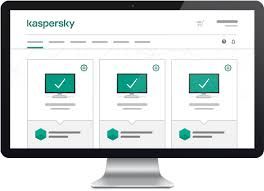Корисници Гоогле Цхроме-а су упознати са осећајем налета на грешке током прегледавања. Једна од ових грешака приказана је уз поруку Није могуће пронаћи ДНС адресу сервера праћен екраном генеричке грешке. Ако не знате како да решите овај проблем, не брините - ми смо ту да вам помогнемо.
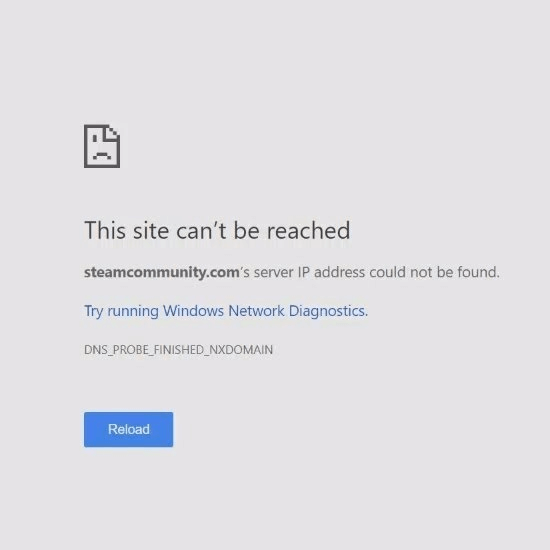
У овом чланку можете да видите најбоље методе за брзо уклањање ове грешке и побољшање искуства прегледања. Знамо колико фрустрирајуће може бити то што не можете сурфовати Интернетом онако како ви желите. Због тога се наше методе лако и брзо извршавају, чинећи решавање проблема кратким.
Шта је грешка ДНС адресе сервера није могуће пронаћи?
Ова грешка се најчешће појављује из неколико разлога. Ако се догоди једна или више следећих ствари, највероватније ћете видети Није могуће пронаћи ДНС адресу сервера порука искаче на екрану:
- Веб локација коју покушавате да посетите тренутно није доступна . У овом случају не можете много учинити. Покушајте да упозорите власнике и пријавите грешку. Када постану свесни проблема, могу почети да раде на обнављању веб странице.
- Ваш ДНС сервер није у функцији или је лоше конфигурисан . ДНС сервер који користите можда има проблема. У овом случају, препоручујемо вам да промените свој ДНС пратећи наше кораке у наставку.
- Ваша локална кеш меморија враћа стару ИП адресу . Ако ваше локалне датотеке нису конфигурисане на вашу нову ИП адресу, потенцијално могу довести до појаве ове грешке. У овом случају, једноставно следите наше доленаведене методе да бисте поправили локалне датотеке.
Сад кад су узроци јасни, кренимо са решавањем проблема.
Метод 1. Избришите све датотеке из директоријума „итд“

(Дривереаси)
Ако сумњате да су проблем узроковане локалним датотекама, требало би да уклоните одређену фасциклу на оперативном систему Виндовс. Пратите доњи водич да бисте знали шта тачно треба да урадите.
- Отворите Филе Екплорер и идите до следеће фасцикле:
Ц: Виндовс Систем32 дриверс итд
Савет : Можете да копирате и налепите ову локацију у траку за адресу програма Екплорер за бржи приступ. - Изаберите све датотеке (као што је домаћини , мрежама , протокол итд.) и обришите их. Идите на радну површину и испразните канту за рециклажу да бисте трајно избрисали датотеке.
- Поново покрените рачунар и проверите да ли се грешка поново јавља док користите Гоогле Цхроме.
Метод 2. Обришите предмеморију хоста Гоогле Цхроме-а

Кеш меморија хоста Гоогле Цхроме-а је можда оштећена или пуна, због чега не можете да посетите веб локације. Ово је чест проблем који се може решити у неколико корака.
- Отворите Гоогле Цхроме и залепите следећи ред у траку за адресу:
цхроме: // нет-интерналс / # днс - Кликните на Обришите предмеморију хоста дугме. Проверите да ли Није могуће пронаћи ДНС адресу сервера грешка се и даље појављује након брисања предмеморије хоста.
Метод 3. Промените ДНС сервер
Брзо решење овог проблема је промена ДНС сервера. Чинећи то, можете да заобиђете ограничења и можда чак и повећате брзину интернета на уређају. Ево корака за брзу промену ДНС сервера у добро познати, брзи и јавни ДНС.
- притисните Виндовс + Р. тастери на тастатури. Ово ће отворити услужни програм Рун.
- Укуцати контрола и притисните тастер Ентер тастер на тастатури. Ово ће покренути класичну апликацију Цонтрол Панел.
- Кликните на Мрежа и Интернет , а затим одаберите Центар за мрежу и дељење .
- У бочном менију кликните на Промени подешавање адаптера линк. Ово ће отворити нови прозор.
- Кликните десним тастером миша на везу коју тренутно користите и изаберите Својства .
- Померите се надоле и кликните на Интернет протокол верзија 4 (ТЦП / ИПв4) . Кликните на Својства дугме.
- Изаберите Користите следеће адресе ДНС сервера .
- Тип 1.1.1.1 у први ред, онда 1.0.0.1 у други ред. Ово ће променити ваш ДНС у популарни 1.1.1.1 сервер о којем можете више прочитати кликните овде .
- Кликните У реду да бисте применили ваше промене. Покушајте да користите Гоогле Цхроме и проверите да ли је грешка решена након промене ДНС сервера.
Метод 4. Исперите ДНС
Ако је ваш ДНС застарео, можете ручно да обришете његову кеш меморију да бисте потенцијално решили проблеме које то узрокује. Метода је једноставна и укључује употребу командне линије. Имајте на уму да ће за обављање ове методе од вас можда бити потребан администраторски налог.
- притисните Виндовс + Р. тастери на тастатури. Ово ће отворити услужни програм Рун.
- Укуцати цмд без наводника и притисните Ентер тастер на тастатури. Ово ће покренути класичну командну линију.
- Налепите следећу команду и притисните тастер Ентер кључ за његово извршење:
ипцонфиг / флусхднс - Затворите командну линију и проверите да ли вам Гоогле Цхроме и даље приказује Није могуће пронаћи ДНС адресу сервера грешка.
Метод 5. Обновите своју ИП адресу
Ако испирање ДНС-а није било довољно само за себе, можете покушати да ресетујете ТЦП / ИП. Опет, ово захтева Цомманд Промпт и потенцијално административне дозволе.
- притисните Виндовс + Р. тастери на тастатури. Ово ће отворити услужни програм Рун.
- Укуцати цмд без наводника и притисните Ентер тастер на тастатури. Ово ће покренути класичну командну линију.
- Следеће наредбе залепите редом, притискајући тастер Ентер тастер након сваког реда:
ипцонфиг / релеасе
ипцонфиг / алл
неуспех набрајања објеката у контејнеру. Приступ је одбијен
ипцонфиг / флусхднс
ипцонфиг / обнови
нетсх инт ип сет днс
нетсх винсоцк ресетовање
- Затворите командну линију и проверите да ли вам Гоогле Цхроме и даље приказује Није могуће пронаћи ДНС адресу сервера грешка.
Метод 6. Поново покрените услугу ДНС клијента

У неким извештајима узрок ове грешке прегледача је ДНС услуга клијента . Можете покушати да поново покренете ову услугу да бисте видели да ли је грешка накнадно исправљена.
- притисните Виндовс + Р. тастери на тастатури. Ово ће отворити услужни програм Рун.
- Укуцати услуге.мсц и кликните на У реду дугме за покретање Услуга. Ово може потрајати тренутак да се потпуно учита.
- Померите се надоле док не пронађете ДНС услуга клијента услуга. Кликните десним тастером миша и изаберите Зауставити опција из контекстног менија.
- Сачекајте неколико минута и поново кликните услугу десним тастером миша, а затим изаберите Почетак . Ово ће поново покренути услугу и можда исправити грешку у Гоогле Цхроме-у.
Метод 7. Ажурирајте управљачки програм мрежног адаптера
У овој методи користићемо интегрисани Менаџер уређаја да бисте пронашли нови, ажурирани управљачки програм.
- Притисните и држите Виндовс тастер, а затим притисните Р. . Ово ће покренути Трцати апликација.
- Укуцати девмгмт.мсц без наводника и притисните У реду дугме за отварање Управљача уређајима.
- Проширите Мрежни адаптери кликом на стрелицуикону. Затим кликните десним тастером миша на управљачки програм мрежног адаптера и изаберите Ажурирати драјвер .
- Кликните на Претражите аутоматски ажурирани софтвер за управљачке програме .
- Ако Виндовс може да пронађе ажурирани управљачки програм, аутоматски ће га преузети и инсталирати на ваш рачунар.
- По завршетку инсталације, поново покрените рачунар и проверите да ли Гоогле Цхроме и даље приказује Није могуће пронаћи ДНС адресу сервера грешка.
Надамо се да вам је овај чланак помогао да решите проблем Није могуће пронаћи ДНС адресу сервера грешка у Гоогле Цхроме-у. Уживајте у непрекидном прегледавању Интернета!
Ако тражите још водича о томе како да исправите грешке повезане са Гоогле Цхроме-ом или желите да прочитате више чланака везаних за технологију, размислите о претплати на наш билтен. Редовно објављујемо водиче, чланке вести и водиче који ће вам помоћи у свакодневном технолошком животу.